深度技术处理win10系统右键菜单“打开方式”选项不见了的方法
- 更新日期:2019-11-29 人气:专注于win10系统官网 来源:http://www.vf28.com
今天小编分享一下win10系统右键菜单“打开方式”选项不见了问题的处理方法,在操作win10电脑的过程中常常不知道怎么去解决win10系统右键菜单“打开方式”选项不见了的问题,有什么好的方法去处理win10系统右键菜单“打开方式”选项不见了呢?今天本站小编教您怎么处理此问题,其实只需要1、在win10系统中使用regedit运行命令,打开“注册表编辑器”; 2、在注册表编辑器界面,依次展开“HKEY_CLAssEs_RooT\*”项,对着*项目单击鼠标右键,菜单中选择“新建”新建一个子项,并将其命名为“shell”,存在该项的话,直接进入第三步;就可以完美解决了。下面就由小编给你们具体详解win10系统右键菜单“打开方式”选项不见了的图文步骤:
推荐:
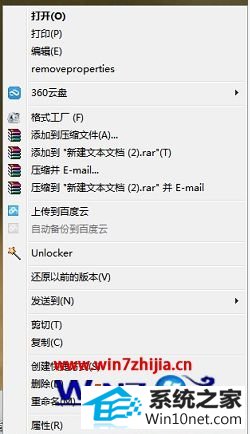
1、在win10系统中使用regedit运行命令,打开“注册表编辑器”; 2、在注册表编辑器界面,依次展开“HKEY_CLAssEs_RooT\*”项,对着*项目单击鼠标右键,菜单中选择“新建”新建一个子项,并将其命名为“shell”,存在该项的话,直接进入第三步;
 3、对着“shell”子项再次单击鼠标右键,仍然选择菜单中的“新建”,再新建一个“openwith”子项,在右侧窗口;
3、对着“shell”子项再次单击鼠标右键,仍然选择菜单中的“新建”,再新建一个“openwith”子项,在右侧窗口;4、双击右侧窗口中的默认值,在编辑字符串界面,将数据数值设置为“打开方式”;
 5、同样方法,在“openwith”项下,再建一个“Command”子项,并将其默认值设置为“C:\windows\rundll32.exe shell32.dll,openAs_RundLL %1”,确定后关闭注册表编辑器;
5、同样方法,在“openwith”项下,再建一个“Command”子项,并将其默认值设置为“C:\windows\rundll32.exe shell32.dll,openAs_RundLL %1”,确定后关闭注册表编辑器;
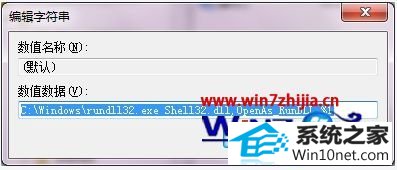 6、重启电脑,我们会发现右键菜单中“打开方式”选项出现了!
6、重启电脑,我们会发现右键菜单中“打开方式”选项出现了!
关于win10系统下右键菜单“打开方式”选项不见了如何解决就为大家介绍到这边了,有需要的用户们赶紧尝试一下吧,更多精彩内容欢迎继续关注!
相关系统
-

番茄花园 ghost win10 64位专业版镜像文件v2019.10
番茄花园 ghost win10 64位专业版镜像文件v2019.10集成了最新流行的各种硬件驱动,几乎所有驱动能自动识别并安装好,首次进入系统即全部.....2019-09-17 -
 新萝卜家园Windows xp 精致装机版 2020.08通过数台不同硬件型号计算机测试安装均无蓝屏现象,硬件完美驱动,该系统具有全自动无人值守安装.....2020-08-02
新萝卜家园Windows xp 精致装机版 2020.08通过数台不同硬件型号计算机测试安装均无蓝屏现象,硬件完美驱动,该系统具有全自动无人值守安装.....2020-08-02 -
 电脑公司Win10 多驱动装机版 2020.12(64位)首次登陆桌面,后台自动判断和执行清理目标机器残留的病毒信息,以杜绝病毒残留,集成了最新流.....2020-11-16
电脑公司Win10 多驱动装机版 2020.12(64位)首次登陆桌面,后台自动判断和执行清理目标机器残留的病毒信息,以杜绝病毒残留,集成了最新流.....2020-11-16 -
 萝卜家园Win10 64位 优化装机版 2020.11未经数字签名的驱动可以免去人工确认,使这些驱动在进桌面之前就能自动安装好,更新和调整了系统优.....2020-10-16
萝卜家园Win10 64位 优化装机版 2020.11未经数字签名的驱动可以免去人工确认,使这些驱动在进桌面之前就能自动安装好,更新和调整了系统优.....2020-10-16 -
 电脑公司Win10 64位 青年装机版 2020.06系统在完全断网的情况下制作,确保系统更安全,自动安装驱动、优化程序,实现系统的最大性能,终极.....2020-06-02
电脑公司Win10 64位 青年装机版 2020.06系统在完全断网的情况下制作,确保系统更安全,自动安装驱动、优化程序,实现系统的最大性能,终极.....2020-06-02 -
 雨林木风Win10 绝对装机版 2020.08(32位)在不影响大多数软件和硬件运行的前提下,已经尽可能关闭非必要服务,关闭系统还原功能跳过interne.....2020-07-13
雨林木风Win10 绝对装机版 2020.08(32位)在不影响大多数软件和硬件运行的前提下,已经尽可能关闭非必要服务,关闭系统还原功能跳过interne.....2020-07-13